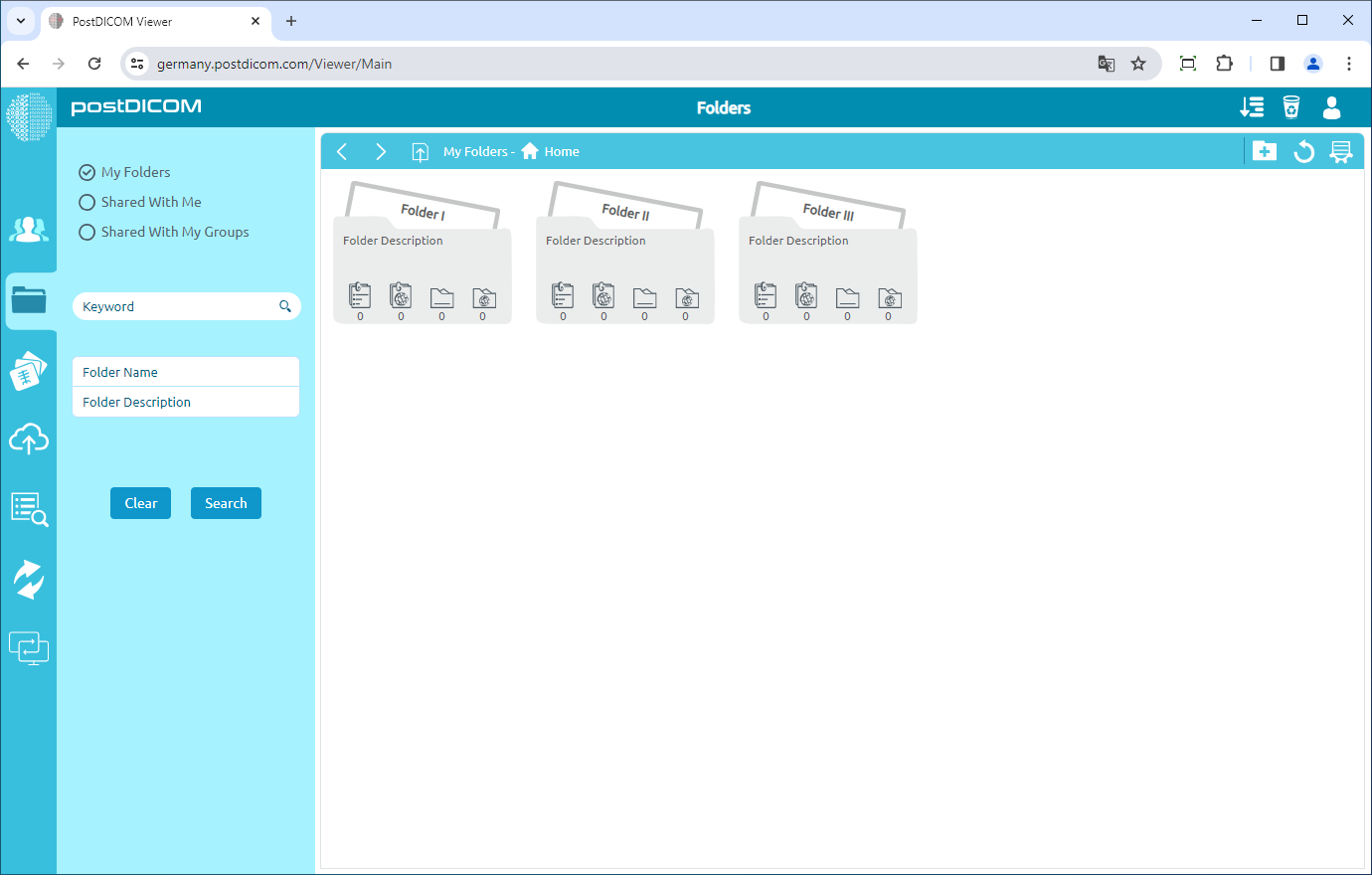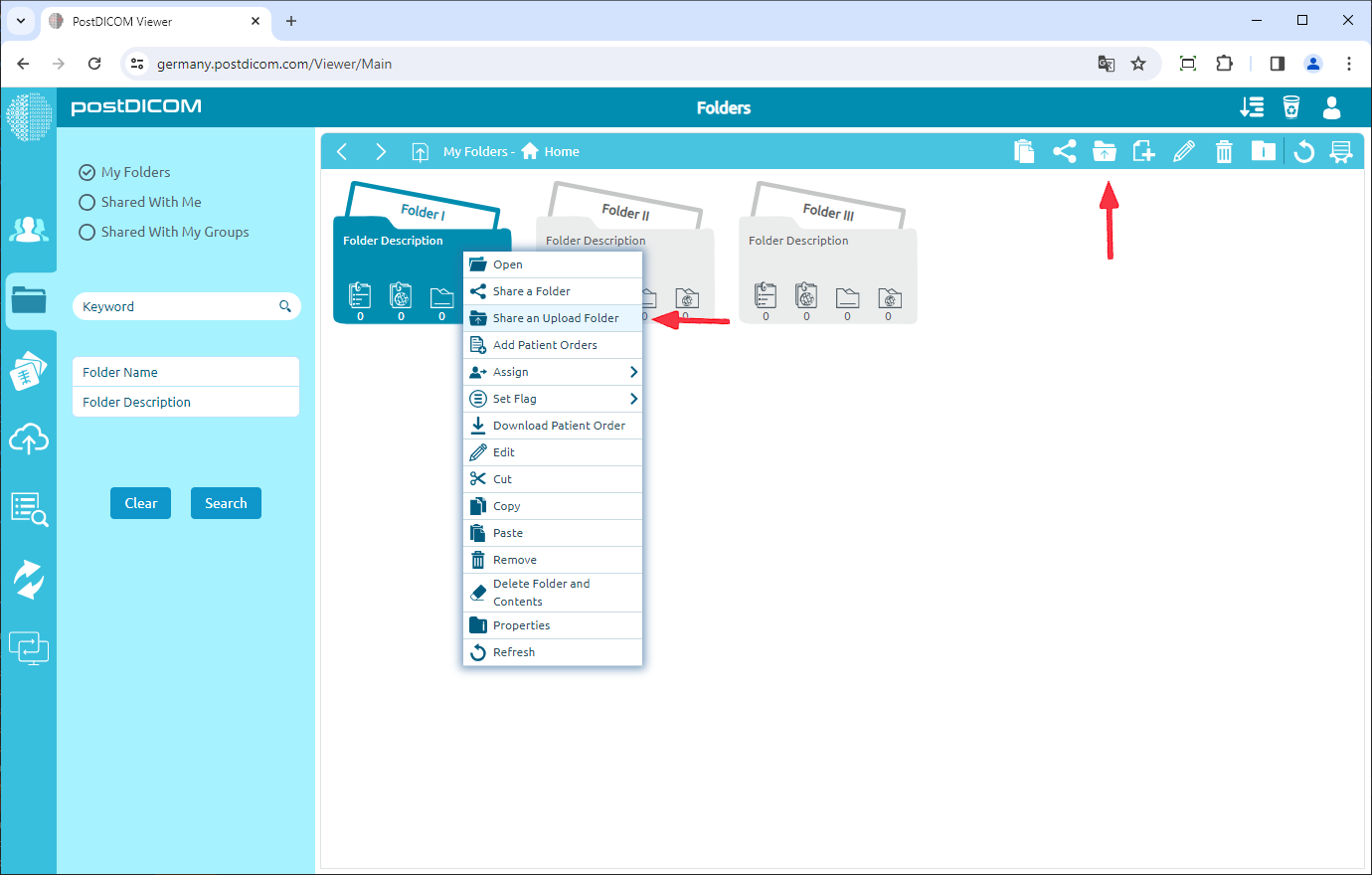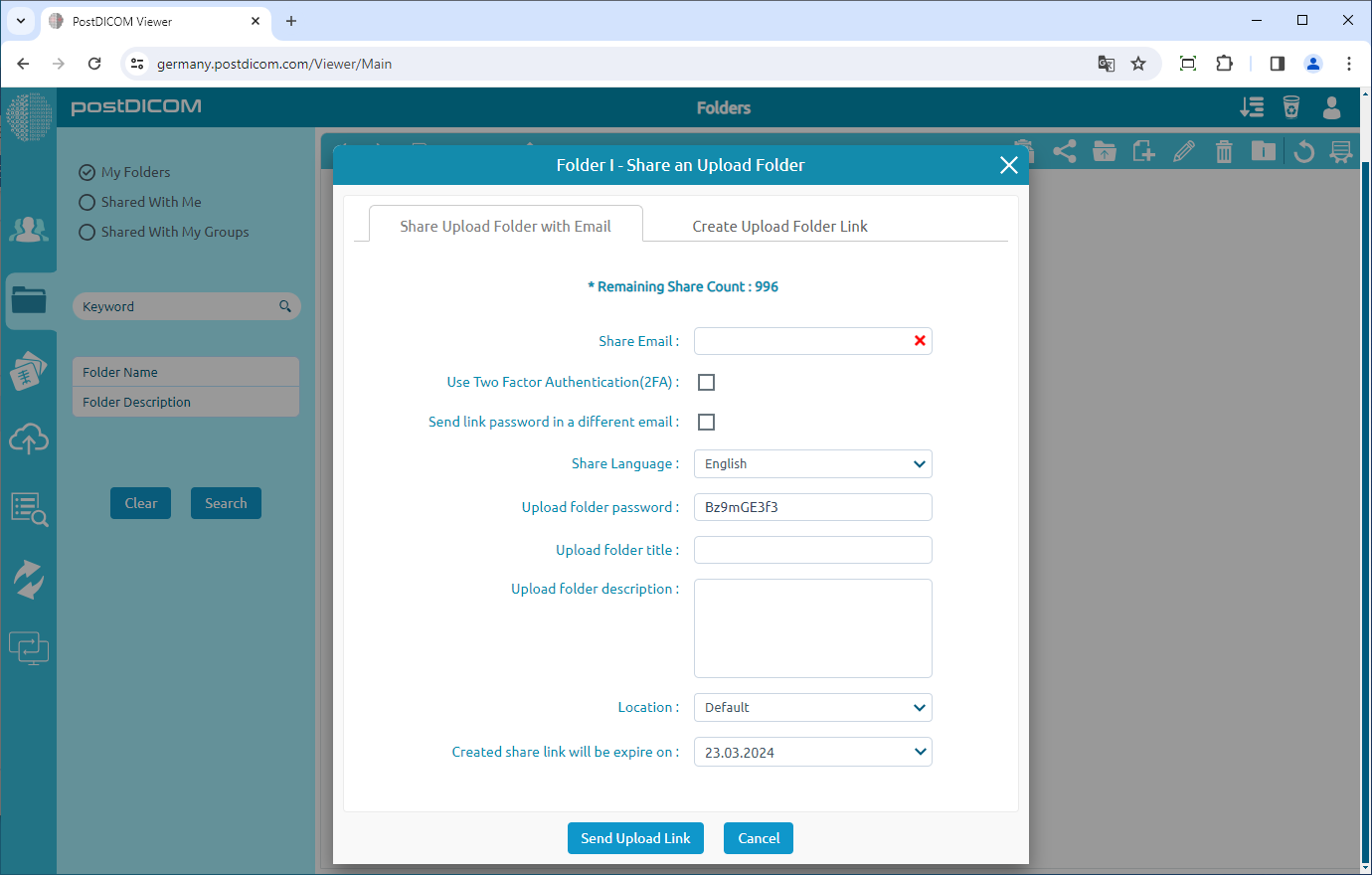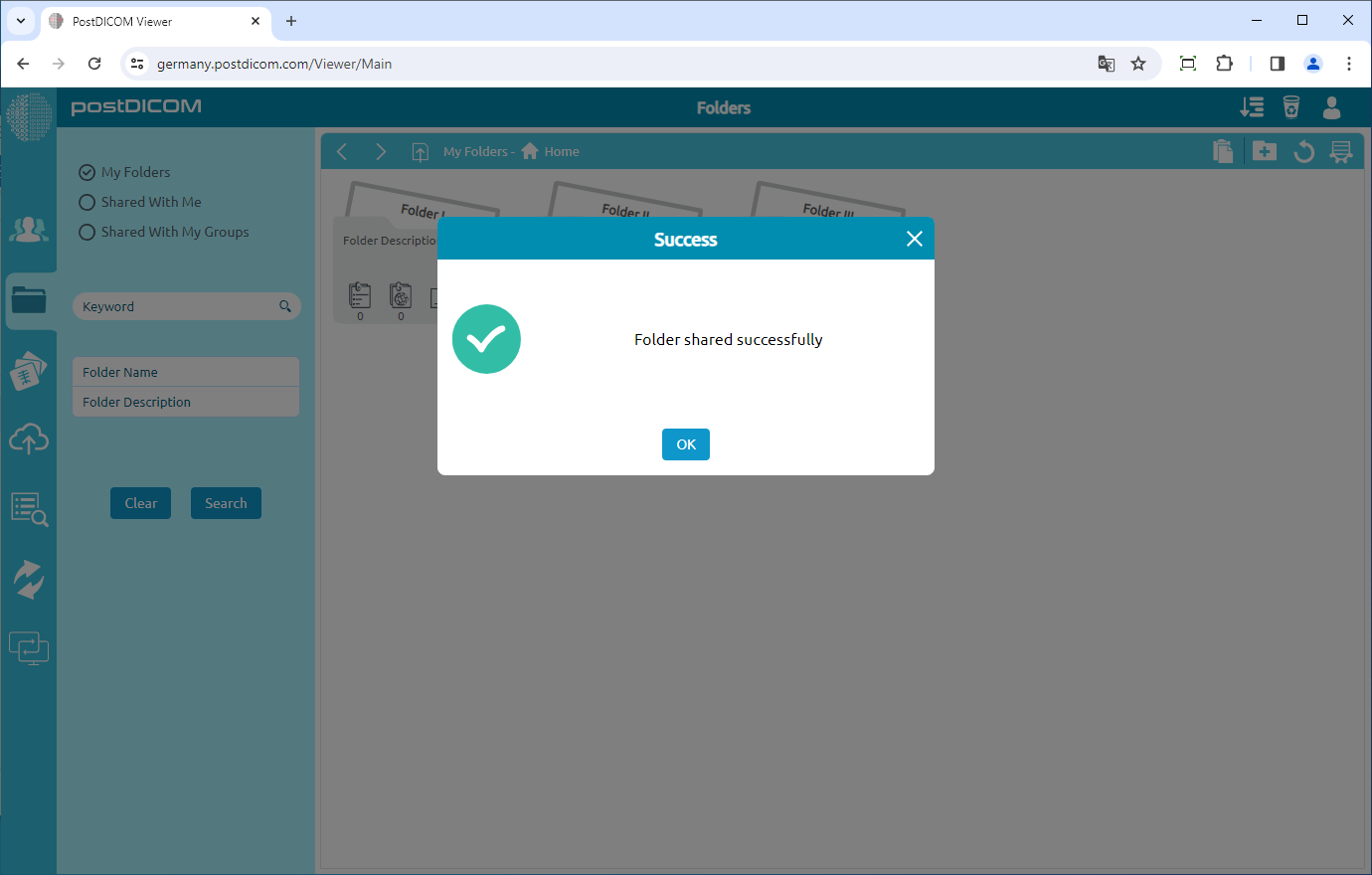Mappar och deras innehåll kan ses från tre olika platser. Den första är från avsnittet "Mappar" på huvudskärmen. Den andra använder formuläret "Välj mapp" som visas under uppladdning när medicinska bilder och kliniska dokument läggs till i mappar. Den tredje använder formuläret "Välj mapp" som visas på resultatsidan "Sök" när patientstudier läggs till i mappar. På dessa tre platser är mapparnas, verktygsfältets och funktionernas visuella utseende identiskt, därför används skärmdumpar från avsnittet "Mappar" i den här artikeln.
I avsnittet "Mappar" visas alla mappar och deras innehåll.
Klicka på mappen du vill dela. När du har klickat kommer den valda mappen att bli blå färg och om du klickar igen kommer den att avmarkeras. När du har valt mappen kan du klicka på ikonen ”Dela en uppladdningsmapp” längst upp till höger i formuläret eller så kan du högerklicka och välja ”Dela en uppladdningsmapp”
När du har klickat på ikonen ser du formuläret Dela en uppladdningsmapp med e-post, använd tvåfaktorsautentisering (2FA) rutan, skicka länklösenord i en annan e-postlåda, språket du vill konvertera dokumentet till, mapplösenord, mapptitel, mappbeskrivning och utgångsdatum. Det är obligatoriskt att fylla i mottagarens e-postadress och lösenordet som ska användas för att visa delat innehåll. Se till att du använder ett starkt lösenord. Skriv ett delningsnamn och en beskrivning för mappen och ange sedan en utgångsdatum för delning. Den delade användaren kommer inte att kunna se innehållet i den delade mappen efter utgångsdatumet. När alla värden har angetts klickar du på knappen ”Skicka uppladdningslänk”. Länk och lösenord för uppladdningsmapp skickas till den angivna e-postadressen. På det här sättet, om de laddar upp en fil kan du se den.
När du klickat ser du texten "Mappen har delats". Du kan också visa och skriva ut delningsinformationen.